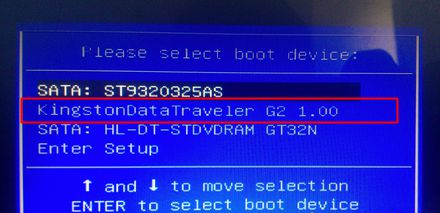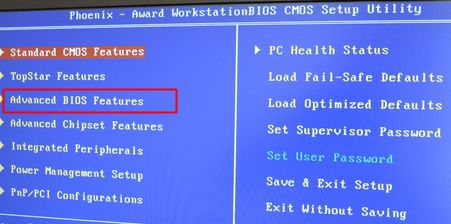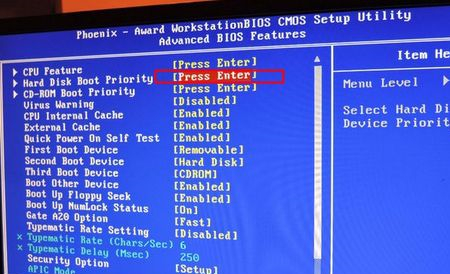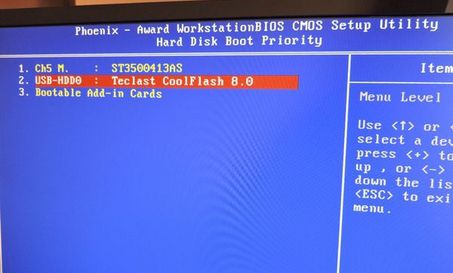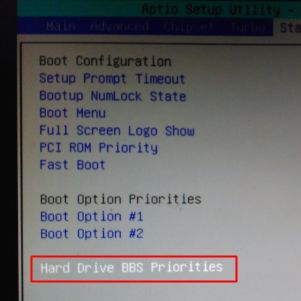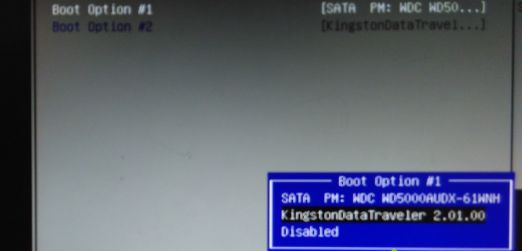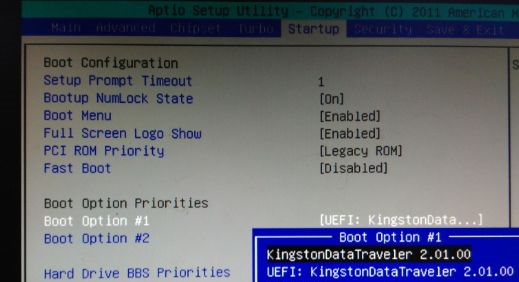U盘重装开机需要按什么键?U盘重装开机按什么键的教程
时间:2023-02-03 20:54 来源:未知 作者:永煌 点击:载入中...次
使用U盘重装系统是大部分小伙伴的第一选择,但不同品牌的电脑使用U盘重装系统需要按的快捷键是不一样的,那么U盘重装开机都需要按什么键呢?下面就和在下一起来看看要怎么操作吧。 U盘重装开机按什么键的教程 一、所需工具 1、台式电脑或笔记本电脑 2、启动U盘 二、开机按启动快捷键 1、在电脑上插入制作好的启动U盘,重启电脑时不停按F12、F11、Esc或F7快捷键,下面是各种品牌主板、笔记本、台式一体机的u启动热键一览表,根据不同的电脑品牌,选择对应的按键即可调出启动菜单选择界面: 【组装电脑主板】 主板品牌 启动按键 华硕主板 F8 技嘉主板 F12 微星主板 F11 映泰主板 F9 梅捷主板 ESC或F12 七彩虹主板 ESC或F11 华擎主板 F11 斯巴达卡主板 ESC/F11 昂达主板 F11 双敏主板 ESC 翔升主板 F10 精英主板 ESC或F11 冠盟主板 F11或F12 富士康主板 ESC或F12 顶星主板 F11或F12 铭瑄主板 ESC/F11 盈通主板 F8/F11 捷波主板 ESC/F11 Intel主板 F12/F10 杰微主板 ESC或F8 致铭主板 F12 磐英主板 ESC 磐正主板 ESC 冠铭主板 F9 【品牌笔记本电脑】 笔记本品牌 启动按键 联想笔记本 F12 宏基笔记本 F12 华硕笔记本 ESC 惠普笔记本 F9 联想Thinkpad F12 戴尔笔记本 F12 神舟笔记本 F12/ESC/F7 东芝笔记本 F12 三星笔记本 F12/F10/F9/Esc IBM笔记本 F12 富士通笔记本 F12 海尔笔记本 F12 方正笔记本 F12/Esc 清华同方笔记本 F12/F10/F7 微星笔记本 F11 明基笔记本 F9 技嘉笔记本 F12 Gateway笔记本 F12 eMachines笔记本 F12 索尼笔记本 ESC/assist 苹果笔记本 开机长按“option”键 【品牌台式电脑】 台式电脑品牌 启动按键 联想台式电脑 F12 惠普台式电脑 F12/F9/Esc 宏基台式电脑 F12 戴尔台式电脑 ESC/F12 神舟台式电脑 F12 华硕台式电脑 F8 方正台式电脑 F12 清华同方台式电脑 F12 海尔台式电脑 F12/F11 明基台式电脑 F8 2、弹出启动菜单选择框,KingstonDataTraveler G2 1.00或General UDisk 5.00或USB HDD选项都是U盘启动项,DVD-RAM则是光盘,选择U盘选项后按回车键;
3、从U盘启动进入这个界面,这个是U盘PE界面,选择1或2进入pe系统。 三、BIOS设置U盘启动步骤 1、如果不支持启动热键,则在电脑上插入U盘,重启不停按Del、F2等按键进入BIOS界面,不同品牌电脑开机进BIOS界面方法; 2、如果是以下界面,按上下方向键选择Advanced BIOS Features回车;
3、按下方向键选择Hard Disk Boot Priority回车;
4、选择USB-HDD按加减号或F5/F6或PageUP/PageDown,移动到第一位置,按F10回车重启;
5、如果是以下界面,按→方向键切换到Boot或Startup,选择Hard Drive BBS Priorities回车;
6、选择Boot Option #1回车,选择U盘选项,回车;
7、按ESC返回,再选择Boot Option #1回车,选择U盘选项,回车,按F10保存重启,重启后就是从U盘启动。
|